您好,登錄后才能下訂單哦!
您好,登錄后才能下訂單哦!
小編給大家分享一下如何安裝java開發工具maven,希望大家閱讀完這篇文章后大所收獲,下面讓我們一起去探討吧!
Maven是什么?
Maven是一個項目管理和綜合工具。Maven提供了開發人員構建一個完整的生命周期框架。開發團隊可以自動完成項目的基礎工具建設,Maven使用標準的目錄結構和默認構建生命周期。
在多個開發團隊環境時,Maven可以設置按標準在非常短的時間里完成配置工作。由于大部分項目的設置都很簡單,并且可重復使用,Maven讓開發人員的工作更輕松,同時創建報表,檢查,構建和測試自動化設置
maven是java項目依賴管理和構建工具,有了maven可以讓java項目開發和構建更加便捷和高效,是研發團隊中經常使用的開發工具。接下來,讓我們看看如何安裝它。
一、maven安裝包下載
訪問網址http://maven.apache.org/ ,在圖1中點擊download,進入圖2。
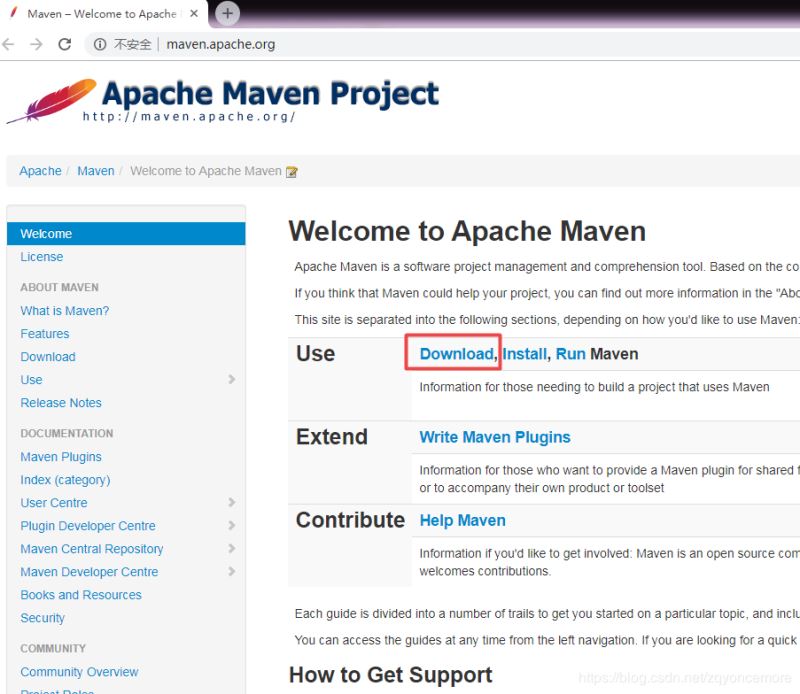
圖1訪問maven下載主頁
在圖2中單擊apache-maven-3.6.1-bin.zip后下載安裝的壓縮文件。
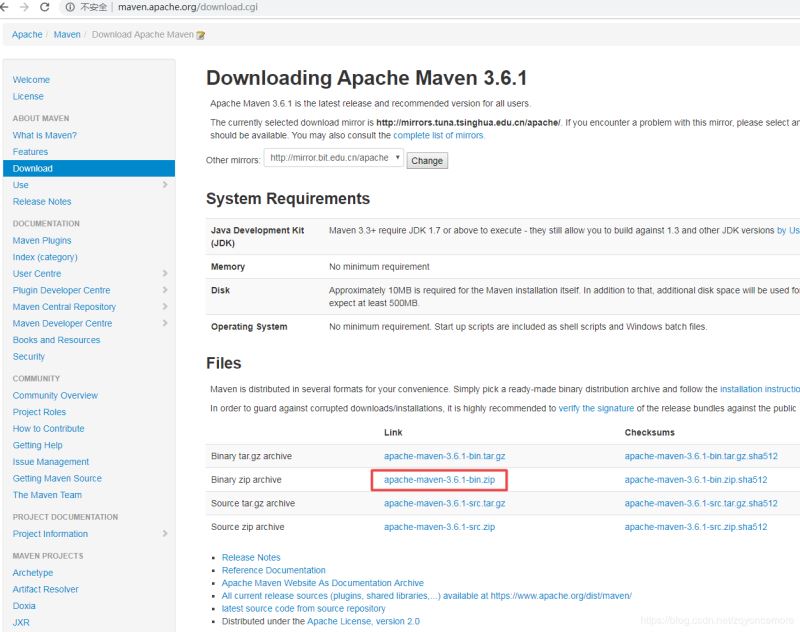
圖2下載頁面
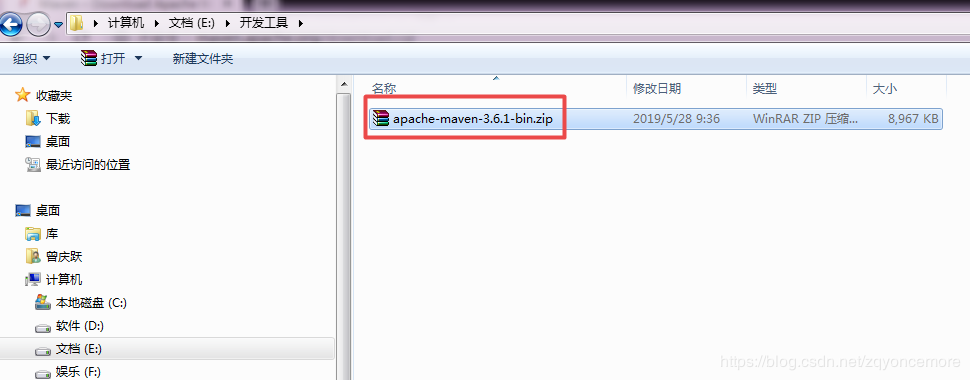
圖3下載的maven壓縮包
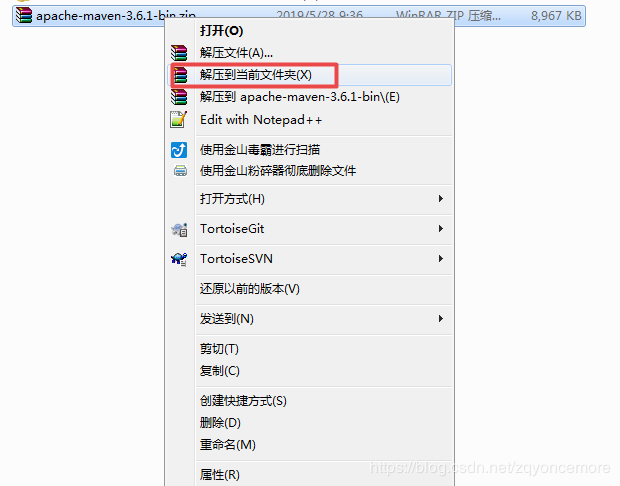
圖4解壓壓縮包
在圖4中將壓縮包解壓在E:盤根目錄下,如下圖5所示。
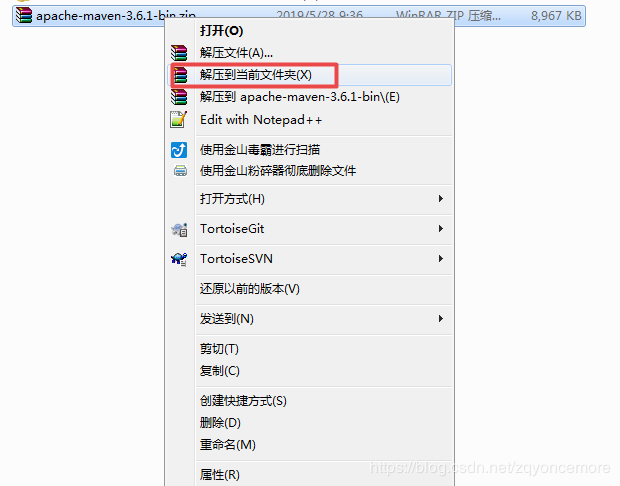
圖5解壓后的目錄結構
二、maven環境變量設置
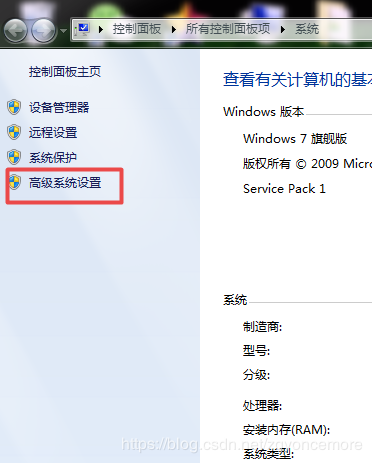
圖6環境變量設置界面
和JDK安裝類似,maven也需要設置好環境變量后才能使用。 在桌面中找到計算機,右鍵“計算機”,選擇“屬性”,之后點擊“高級系統設置”,點擊“環境變量”,來設置環境變量,有以下系統變量需要設置:
新建系統變量名: MAVEN_HOME 變量值:E:\apache-maven-3.6.1
編輯系統變量 Path,添加變量值: ;%MAVEN_HOME%\bin
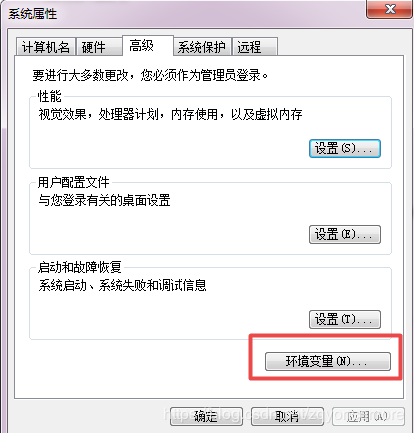
圖7系統屬性界面
在圖7中單擊“環境變量”進入環境變量設置界面。如下圖8所示:
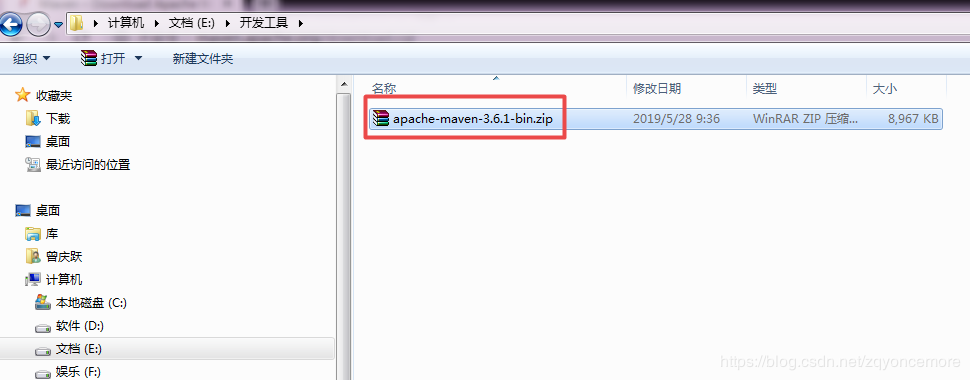
圖8環境變量設置界面
在圖8中新建系統變量名:MAVEN_HOME,變量值為E:\apache-maven-3.6.1,如下圖9所示:

圖9新建MAVEN_HOME環境變量
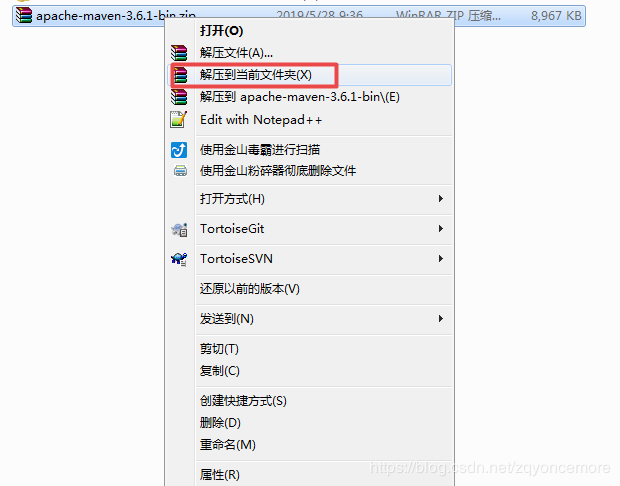
圖10編輯Path環境變量
在圖10中找到Path環境變量,并編輯Path環境變量,在變量值后添加;%MAVEN_HOME%\bin,單擊“確定”后退出編輯系統變量界面,然后再單擊“確定”后退出環境變量界面。
三、檢查maven是否安裝成功
用win鍵+R,輸入cmd來打開命令行提示符窗口,如下圖11
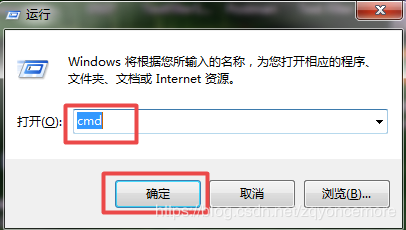
圖11打開命令提示符前的界面
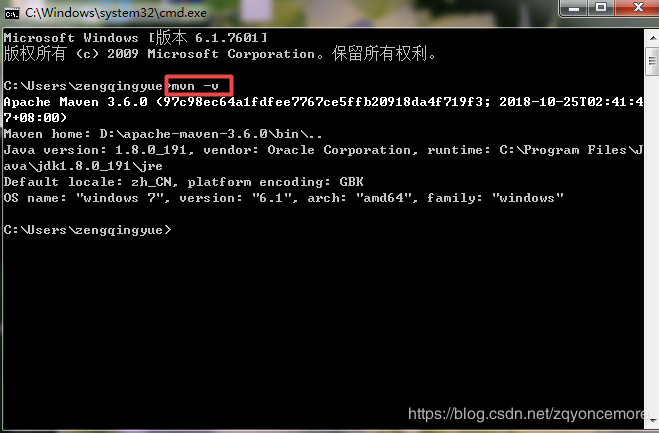
圖12驗證maven成功安裝界面
在圖12中輸入“mvn -v” 命令來檢查maven安裝是否正確, 當出現如圖12界面時表示maven已成功安裝好。感謝您花時間閱讀,下一篇文章中將介紹如何使用IDEA來創建一個maven項目。
看完了這篇文章,相信你對如何安裝java開發工具maven有了一定的了解,想了解更多相關知識,歡迎關注億速云行業資訊頻道,感謝各位的閱讀!
免責聲明:本站發布的內容(圖片、視頻和文字)以原創、轉載和分享為主,文章觀點不代表本網站立場,如果涉及侵權請聯系站長郵箱:is@yisu.com進行舉報,并提供相關證據,一經查實,將立刻刪除涉嫌侵權內容。